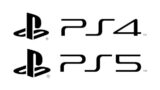3DS(2DS含む)でダウンロード番号を入力してソフトを入手する方法

Amazonでお得なクーポンを貰えたので、久しぶりに3DSのダウンロード版ソフトをAmazonで買いました。
Amazonで3DSのダウンロード版ソフトを購入した場合や、お店でダウンロードカード(ダウンロード版)を購入した場合は、『ダウンロード番号』を入力しないとゲームソフトをダウンロード出来ません。
今回はAmazonなどのニンテンドーeショップ以外でのソフト購入時に必要になる、3DS(2DS)のダウンロード番号入力方法を解説します。
当ブログはAI学習禁止(無断使用禁止)です。
3DS(2DS)ダウンロード番号の入力方法
ダウンロード番号の直接入力が必要な場合
Amazonでダウンロードソフトを買った場合は3DSに直接番号を入れなくても、こちらのページから任天堂のサイトに移動することで購入したダウンロード番号の入力が出来ます。
しかし、Amazon以外でダウンロード版ソフト買った時は、3DSに直接「ダウンロード番号」を入力した方が効率的です。
なので、3DSに直接ダウンロード番号を入力する方法を解説します。
3DS(2DS)に直接ダウンロード番号を入力する方法
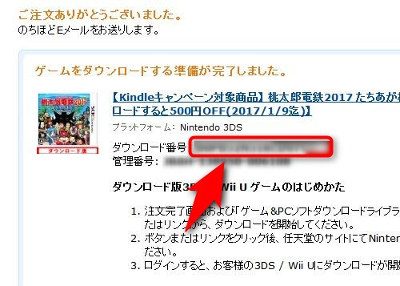
まず、ダウンロードカードや購入画面に書かれている「ダウンロード番号」を確認しておきます。
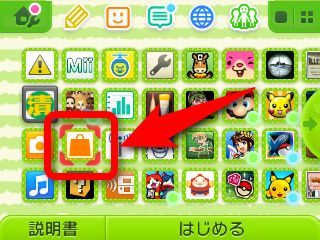
3DSを起動し、ニンテンドーeショップを開きます。
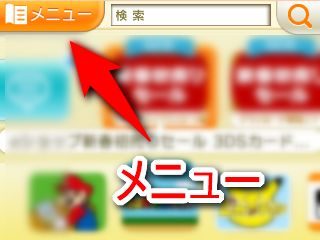
「メニュー」を押します。
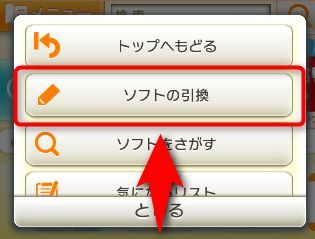
「ソフトの引き換え」を押します。
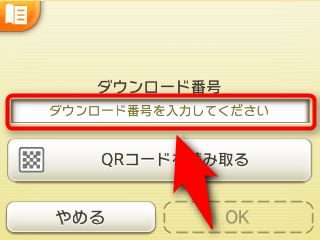
ダウンロード番号の入力フォームを押します。
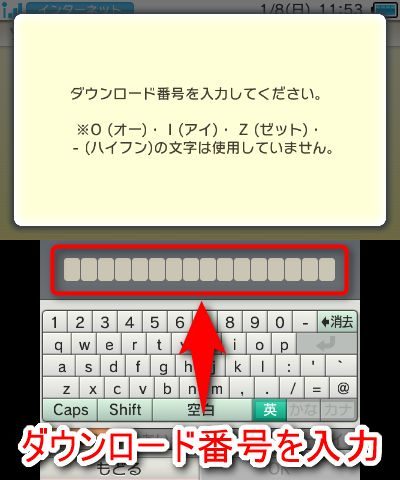
ダウンロード番号の入力画面が表示されます。ダウンロード番号を入力してください。
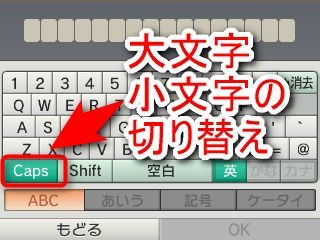
ダウンロード番号入力時の英字(アルファベット)の大文字小文字の切り替えは「Caps」ボタンを押せば出来ます。
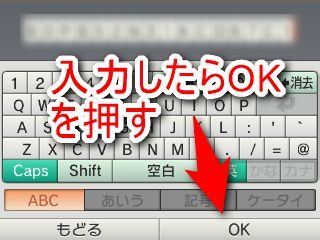
ダウンロード番号の入力が終わったら「OK」を押します。
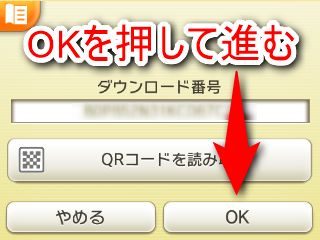
さらに「OK」を押して、進みます。
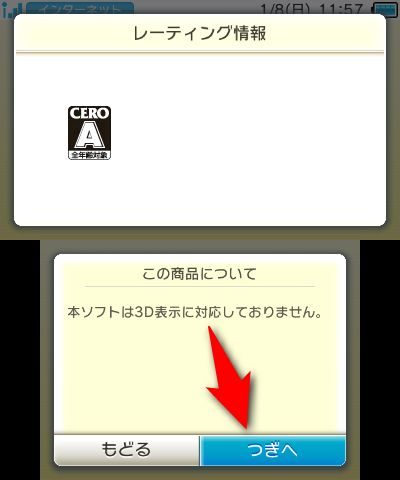
ゲームのレーティング情報などが表示されます。「つぎへ」を押します。
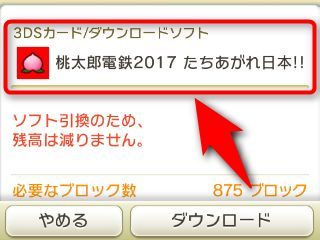
ダウンロード番号の対象になっているソフトが表示されます。
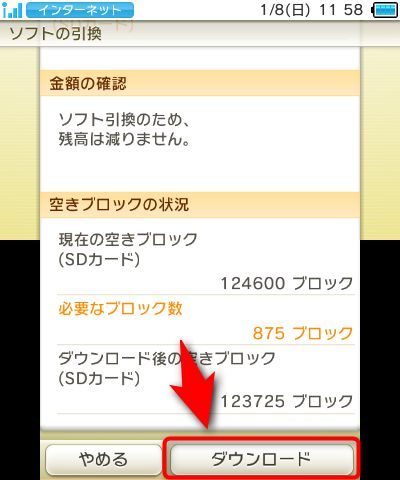
画面を下にスクロールすることで、ソフトのダウンロードに必要な容量が確認できます。
「ダウンロード」を押して進みます。
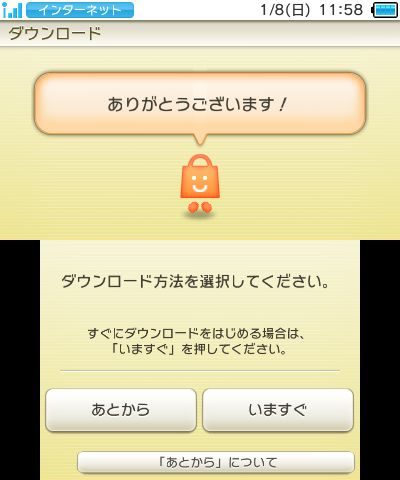
ゲームソフトのダウンロードを「あとから」やるか「いますぐ」やるか選択できます。
早くプレイしたいなら「いますぐ」を選びましょう。
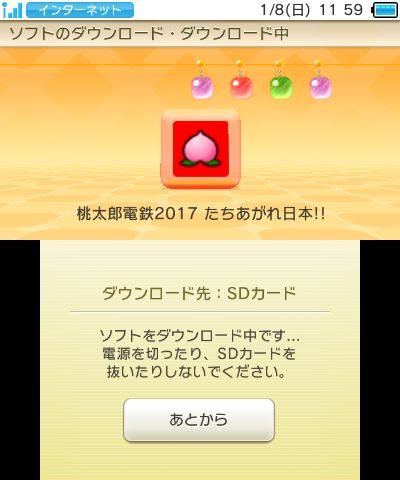
「いますぐ」を選ぶと、ソフトのダウンロードが開始されます。ダウンロード中に電池が切れないように気をつけましょう。
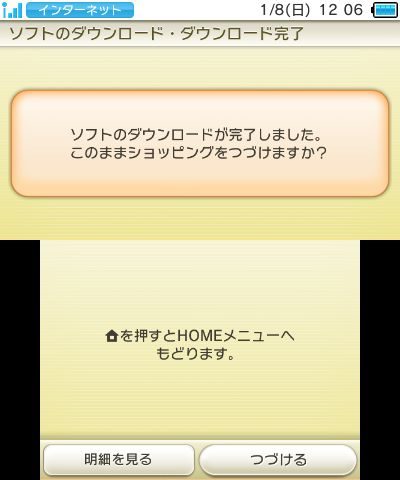
ソフトのダウンロードが終わるとこのような画面になります。
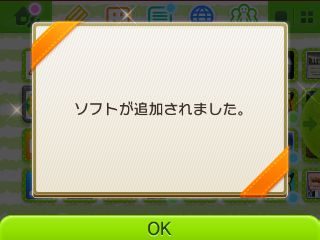
3DSのホーム画面に戻ると「ダウンロード番号」を入力したソフトが追加されたことがアナウンスされます。
3DS(2DS)のダウンロード番号を活用する
ダウンロード番号を使うことで、3DSのダウンロード版ソフトをニンテンドーeショップ以外でも買うことが出きるようになります。
ダウンロード番号でのゲーム購入を活用すればニンテンドーeショップ以外のセールでゲームを安く買うことも出来るようになります。3DSだけでなくWii Uのソフトも安く買えたりします。
3DS以外のAmazonで購入したダウンロード版ゲームソフト全般のインストールについてはこちらのページから確認してください。